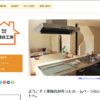【Windows 10】新しい「Paint 3D」もいいけど、前の「ペイント」も使いたいときの簡単な方法

思いがけず会社のパソコンが新しくなった、小さな会社の事務員 水口愛子(みなくちあいこ) です。
そんなわけで、遅まきながら「Windows10」デビューしたので、多分これからいろいろな壁にぶつかることが予想されます(笑)
カテゴリー整理しました。
Windows 10への素直な感想
いろいろ変化があって、つい「昔の方がよかった」って口走りそうになります(笑)
でもそこをググっと飲み込んでWindows 10と仲良くなりたい。
仲良くなってくれるでしょうか( ..)
ただ、かなりショックだったのが慣れ親しんだペイントがパっと見、消えていたこと。
私、結構ペイント使ってたんです。
画像の編集とか文字入れ、お絵かきもしてました。

線は荒いし、レイヤー機能はないし、透過処理もできなかったけど、あの足りない感じが私には逆にちょうどよかったんです。

Paint 3Dはその名の通り、3Dイラストが描けるんですね(◎_◎;)
もはやアニメーションじゃないですか!すご。
アニメは好きだけど、いまさらアニメーターを目指せそうにない私にはこんな機能必要だろうか。使う機会があるだろうか。
ああ、ほんっとにごめんなさい。
作ってくれた方には申し訳ないと思うんですけど、素直な感想でした(._.)
ペイントへの戻し方
こちらにペイントへの戻し方が書いてありました(^^)
ペイントじゃないと困る人は、スタートメニューからPaint 3D Preview をアンインストールすると元のペイントに戻ります。そして、ストアからPaint 3D Preview をインストールすれば復活します。
日本マイクロソフト高橋 忍氏のブログより
消したらもう戻せないわけじゃないっていうのは安心。
さっき散々、前の方がいいと言っておきながらなんですけど(笑)
せっかく新しくなった機能です。
とっつきにくいからって消してしまうのも悲しい。
使えるようになれば、きっと楽しく感じると思うし、使える場面も浮かんでくると思う。
だいたい、標準装備で3Dだなんて!すごいですもんね!
なので。
Paint 3Dをアンインストールせずにペイントを使いたい!
Paint 3Dをアンインストールせずにペイントを使う方法
①なんでもいいので写真をパソコンに保存してください。
②右クリック

③編集をクリックすると、懐かしいペイントが開きました!

前のペイントと違うのは「ペイント3Dを開く」があること(笑)
すみません。こんなことしなくても普通にアクセサリーにありました(恥)
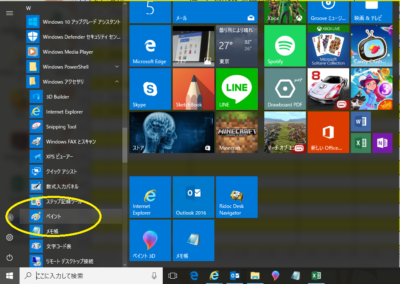
「w」のところにある「Windowsアクセサリ」のところです。
ここにペイントがあったら、それをクリックした状態でデスクトップにグイっと引っ張るとショートカットが作れるので便利です。ぜひ。
秋にはペイントが完全に標準装備のアクセサリとしてはなくなってしまうらしいけど、そのときは”ストア”からダウンロードできるようです。
これだけ長く愛され親しまれたペイントですもんね。ユーザーの気持ちを汲んでくれてうれしいです。
両方使えるって分かって嬉しくなっちゃいました(^^♪
「Windows10」でも前のペイントにお世話になりながら、新しいPaint 3Dも使えるようになりたいです。
思えばペイントだって、最初はなにがなんだか分からなかったんだもの(笑)

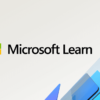
 水口愛子(みなくちあいこ)
水口愛子(みなくちあいこ)